Don't wanna be here? Send us removal request.
Text
20 Công cụ kiểm tra tốc độ Website miễn phí cực chính xác
Chúng ta điều biết rằng người dùng Internet họ thiếu kiên nhẫn khi đợi một trang Web tải. Do đó, hiệu suất và khả năng hiển thị của Website rất quan trọng. Tốc độ của trang web không chỉ ảnh hưởng đến trải nghiệm người dùng. Mà nó còn có tác động trực tiếp đến SEO.
Để giúp xây dựng trang Web nhanh hơn, giới thiệu đến bạn các công cụ giúp kiểm tra tốc độ Web một cách dễ dàng.
1. Page Speed Online
Google’s Page Speed Online – Là sự thích ứng dựa trên tiện ích mở rộng trình duyệt Web Google Chrome. Tốc độ trang phân tích hiệu suất trang Web theo phương pháp hay nhất về hiệu suất Web của Google (một bộ quy tắc để có hiệu suất tối ưu giao diện người dùng).

Bạn có thể thu được nhiều thông tin từ công cụ Web tiện dụng này. Nó còn bao gồm báo cáo về các phương pháp hay nhất dành cho thiết bị di động để có hiệu suất tối ưu.
2. Pingdom Tools

Công cụ này Test tốc độ Website trực tuyến miễn phí của Pingdom. Pingdom (một dịch vụ giám sát máy chủ, mạng và trang Web). Cung cấp cho bạn một số báo cáo như phân tích thời gian mỗi đối tượng trang Web.
3. Free Website Performance Test (BrowserMob)
Đây là công cụ dùng kiểm tra tốc độ Web và hiệu suất miễn phí của BrowserMob. Một công ty cung cấp dịch vụ giám sát và kiểm tra tải trang Web. Cung cấp cho bạn rất nhiều thông tin về tốc độ Website như:
Thời gian tải trung bình, tổng trọng lượng trang và số lượng đối tượng trang. Nó ping Web của bạn từ bốn vị trí để bạn có được cái nhìn toàn cầu về hiệu suất trang Web của mình.
4. Which Loads Faster?
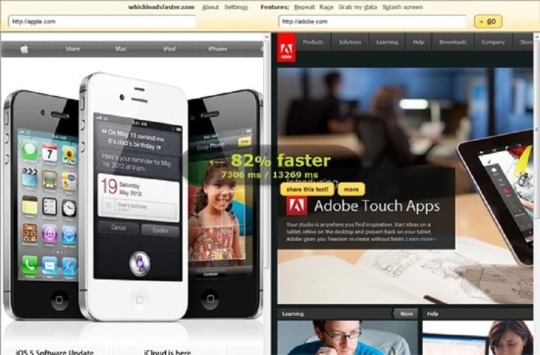
Faster phân chia hai trang Web so với nhau về thời gian tải. Bạn có thể tìm hiểu xem Google có tải nhanh hơn Bing không bằng cách sử dụng công cụ này. Faster là công cụ đơn giản so sánh trang web của bạn hoạt động tốt hay kém hơn các trang Web cạnh tranh. Công cụ mã nguồn mở này được tạo ra để thúc đẩy tầm quan trọng.
5. WebPagetest
Công cụ trực tuyến tiện lợi này kiểm tra tốc độ Web của bạn trong các trình duyệt thực (Chrome, Firefox..). Và cung cấp cho bạn lựa chọn tiến hành kiểm tra từ một số địa điểm trên khắp thế giới. WebPagest có cài đặt nâng cao với các tùy chọn để mô phỏng tốc độ kết nối Internet phổ biến.
Ví dụ: DSL và quay số 56K, chặn quảng cáo để bạn có thể xem chi phí hiệu suất của việc chạy quảng cáo trên trang Web của mình.
6. Web Page Analyzer
Trình phân tích đơn giản này – Có thể là một trong những công cụ lâu đời nhất hiện có với phiên bản đầu tiên được phát hành vào năm 2003. Cung cấp cho bạn dữ liệu về kích thước, nội dung và thời gian tải trang Web của bạn. Web Page Analyze cũng cung cấp cho bạn các đề xuất về những điều bạn có thể cải thiện.
7. Keycdn
Công cụ để kiểm tra tốc độ Website miễn phí của Keycdn cho phép : Xem và test tốc độ Website đang hoạt động như thế nào ở các vị trí khác nhau trên toàn cầu.
8. SiteSpeed
Công cụ này kiểm tra tốc độ Web dữ liệu có liên quan về thời gian hiển thị trang. Chẳng hạn như thời gian tải xuống, số lượng kết nối được thực hiện và số lượng yêu cầu thực hiện.
Nó cũng có một số tính năng bổ sung như chạy thử nghiệm ngay cả khi trang Web có xác thực HTTP. Chỉ cần cung cấp mật khẩu cho trang và khả năng mô phỏng các loại kết nối Internet khác nhau.
9. K6
Công cụ hiệu suất và tải trực tuyến miễn phí của K6. Cung cấp nhiều dữ liệu về khả năng xử lý lưu lượng truy cập trang Web của bạn. Công cụ đánh giá hiệu suất Web này có khả năng hiển thị dữ liệu được vẽ biểu đồ như thời gian tải của người dùng.
Nó được mô phỏng bằng máy ảo tự động và các yêu cầu mỗi giây. Để xem máy chủ Web của bạn bền đến mức nào và nó có thể xử lý các yêu cầu trang web nhanh như thế nào.
10. OctaGate SiteTimer
OctaGate Site Timer là một công cụ dùng kiểm tra tốc độ Web trực tuyến khá đơn giản. Bạn cắm URL mà bạn muốn kiểm tra và đến lượt nó. Nó sẽ xuất ra một biểu đồ có tất cả các đối tượng có chứa thông tin như thời gian bắt đầu tải xuống.
Thời gian kết thúc và thời lượng cho mỗi phiên. Công cụ này có lợi cho việc nhanh chóng phát hiện các đối tượng trang tải chậm. Bạn có thể tối ưu hóa chúng nhằm cải thiện tốc độ trang Web.
Hãy cùng ATC Media kiểm tra tốc độ của trang web của bạn nhé!
0 notes
Text
Google Keyword Planner là gì? Làm sao để Google Keyword Planner hiệu quả
Google Keyword Planner là gì?
Google Keyword Planner (hay còn gọi là Google Keyword Tool) là công cụ giúp người dùng xác định được đối tượng mục tiêu mà họ đang tìm kiếm trên các công cụ tìm kiếm. Nói cách khác, đây là công cụ cho phép bạn tìm các từ khóa thích hợp nhất để sử dụng, chẳng hạn như từ khóa cho các chiến dịch quảng cáo của bạn.

Cách sử dụng Google Keyword Planner hiệu quả nhất
Bước 1: Truy cập Google Keyword Planner
Google Keyword Planner là một công cụ hoàn toàn miễn phí. Nhưng để sử dụng công cụ này bạn cần phải có một tài khoản Google Ads. Hãy thực hiện lần lượt theo các bước dưới đây để truy cập công cụ:
Chuẩn bị tài khoản Google Ads:
Nếu bạn chưa có tài khoản Google Ads hãy đăng ký nhanh cho mình một tài khoản để bắt đầu.
Tiếp theo, đăng nhập vào tài khoản Google Adwords. Click vào biểu tượng cờ lê trong thanh công cụ ở đầu trang
Chọn “Keyword Planner”
Bạn sẽ thấy 2 công cụ khác nhau trong Keyword Planner là “Discover New Keywords” (Khám phá các từ khóa mới) và “Get search volume and forecasts” (Nhận lưu lượng tìm kiếm và dự đoán).

Hai công cụ này sẽ giúp bạn tạo ra hàng nghìn từ khóa tiềm năng tập trung vào SEO.
Tuy nhiên, công cụ này được thiết kế dành cho các nhà quảng cáo PPC (Pay-per-click) vì vậy sẽ có nhiều tính năng trong công cụ (như tính năng đặt giá thầu từ khóa) sẽ không hữu ích nếu bạn đang sử dụng công cụ này để tìm từ khóa cho SEO.
Bước 2: Chọn công cụ
Có 2 công cụ chính bên trong Google Keyword Planner.
“Khám phá các từ khóa mới” – Discover New Keywords
Đúng với tên gọi của mình, công cụ này là công cụ lý tưởng để bạn tìm kiếm các từ khóa mới.
Trường thông tin đầu tiên của công cụ này yêu cầu bạn “nhập các sản phẩm hoặc dịch vụ liên quan chặt chẽ đến doanh nghiệp của bạn”.
Các giá trị bạn nhận được từ Keyword Planner phần lớn dựa trên thông tin bạn nhập vào đây nên hãy suy nghĩ thật kỹ những nội dung mà bạn sẽ nhập.
Với tùy chọn “Bắt đầu với từ khóa” – Discover new keywords: bạn nên nhập những từ hoặc cụm từ mô tả doanh nghiệp của bạn (ví dụ: “giảm cân” hoặc “cà phê”). Thao tác này cho phép bạn truy cập cơ sở dữ liệu từ khóa nội bộ của Google cho các ngành khác nhau.
Bạn có thể nhập nhiều từ khóa vào trường này và phân cách chúng bằng dấu phẩy, sau đó nhấn enter. (Ví dụ: nếu bạn đang điều hành một trang thương mại điện tử bán bánh quy, bạn có thể nhập các cụm từ như “món tráng miệng không chứa gluten” hay “bánh quy ít carb” ở khung này).
Với tùy chọn “Bắt đầu với một website” – Start with a website: tùy chọn này được thiết kế cho người dùng AdWords. Nhưng bạn cũng có thể tìm thấy một vài từ khóa với tùy chọn này bằng cách sử dụng trang chủ của trang web của bạn, hoặc chọn một bài viết từ trang web của bạn
Sau khi đã điền thông tin vào các trường, hãy nhấp vào Get results để nhận kết quả.
“Nhận lưu lượng tìm kiếm và dự đoán keywords” – Get search volume and forecasts
Tính năng này chỉ thật sự hữu ích nếu bạn đã có một danh sách các từ khóa và muốn kiểm tra lượng tìm kiếm của chúng. Nói cách khác công cụ này sẽ không giúp bạn lên ý tưởng từ khóa mới.
Để sử dụng công cụ này, bạn hãy sao chép và dán danh sách các từ khóa vào trường tìm kiếm và nhấn Bắt đầu.
Lúc này bạn cũng sẽ thấy một trang kết quả từ khóa tương tự như khi sử dụng công cụ “Khám phá các từ khóa mới”.
Khác biệt duy nhất của công cụ này là:
Bạn chỉ nhận được dữ liệu về các từ khóa mà bạn đã nhập
Google sẽ dự đoán cho bạn biết bạn có thể nhận được bao nhiêu nhấp chuột và hiển thị với các từ khóa mà bạn đã nhập
Nhưng dù bạn sử dụng công cụ nào đi nữa, bạn vẫn sẽ đi đến được trang kết quả từ khóa.
Bây giờ, tôi sẽ giải thích cho bạn cách hoạt động và cách khai thác tối đa nội dung của trang này.
Bước 3: Lọc và sắp xếp kết quả
Đây là lúc để bạn lọc danh sách các từ khóa để có được một danh sách các thuật ngữ phù hợp nhất với bạn.
Trang kết quả từ khóa mà bạn nhận được sẽ giống như sau:
Sau đó bạn sẽ thấy bảng phân tích của trang:
Ở đầu trang, sẽ có 4 tùy chọn bao gồm: Vị trí, ngôn ngữ, mạng tìm kiếm và phạm vi ngày.
Vị trí: là quốc gia (hoặc các quốc gia) mà bạn đang tiếp thị
Ngôn ngữ: là ngôn ngữ từ khóa mà bạn muốn xem thông tin
Mạng tìm kiếm: cho biết rằng bạn chỉ muốn quảng cáo trên Google hay trên Google và cả các đối tác tìm kiếm khác của họ (bao gồm các công cụ tìm kiếm khác và các sản phẩm của Google như Youtube v.v…).
Phạm vi ngày: mặc định “12 tháng” sẽ là tốt nhất.
Tôi khuyên bạn nên để thông tin này chỉ là “Google”.
Tính năng quan trọng tiếp theo của trang kết quả từ khóa là phần thêm bộ lọc (Add Filter). Tính năng này cung cấp cho bạn nhiều tùy chọn lọc khác nhau,
*Bao gồm:
Keyword text: tùy chọn này cho phép hiển thị chỉ những từ khóa chứa một từ/ cụm từ nhất định. Giả sử bạn vừa tung ra một dòng áo thun màu xanh mới và bạn muốn đảm báo từ khóa áo thun xanh xuất hiện trong tất cả các từ khóa mà Keyword Planner đề xuất cho bạn, bạn có thể tùy chỉnh tại đây.
Exclude Keywords in my account: Loại trừ từ khóa trong tài khoản giúp bạn loại trừ các từ khóa mà bạn đã đặt giá thầu trong AdWords.
Exclude Adult Ideas: Loại trừ các ý tưởng “người lớn”
Avg. Monthly Searches: Lượng tìm kiếm trung bình hàng tháng rất hữu ích trong việc lọc ra những từ khóa có nhiều khối lượng tìm kiếm và loại bớt những từ khóa không nhận được nhiều tìm kiếm.
Competition: bạn có thể để Google Keyword Planner chỉ hiển thị các từ khóa có mức độ cạnh tranh “Thấp”, “Trung bình” hoặc “Cao”. Tuy nhiên, điểm cạnh tranh ở đây chỉ đề cập đến cạnh tranh của Adwords chứ không phải mức độ cạnh tranh của từ khóa để xếp hạng trong kết quả tìm kiếm không trả tiền của Google. Nên bạn có thể để trống phần này.
Ad Impression Share: Tỷ lệ hiển thị quảng cáo cũng chỉ áp dụng cho Adwords nên vì lợi ích của SEO, bạn cũng nên bỏ qua bộ lọc này
Top of Page Bid: Giá đấu thầu trang là số tiền bạn muốn trả để quảng cáo của mình xuất hiện ở đầu trang cho từ khóa đó
Organic Impression Share: Tỷ lệ hiển thị không phải trả tiền là tần suất trang web của bạn xuất hiện trong kết quả không phải trả tiền cho mỗi từ khóa. Để sử dụng tính năng này, bạn cần kết nối tài khoản Google Search Console của mình với Google Adwords.
Organic Average Position: Vị trí trung bình không phải trả tiền là vị trí bạn xếp hạng (trung bình) cho mỗi từ khóa trên Google không phải trả tiền. Một lần nữa bạn cần kết nối với Google Search Console để tính năng này hoạt động.
Tính năng cuối cùng của Trang kết quả từ khóa mà bạn cần chú ý là:
Broaden Your Search: “Mở rộng tìm kiếm của bạn” là một tính năng mới hiển thị cho bạn các từ khóa có phần liên quan đến các cụm từ bạn đã nhập.

Bước 4: Phân tích và lên ý tưởng Keyword
Sau khi đã lọc được kết quả chỉ còn những từ khóa lý tưởng cho doanh nghiệp của mình, hãy chia nhỏ các thuật ngữ này.
Dưới đây là ý nghĩa của từng thuật ngữ trong phần này:
Từ khóa (theo mức độ liên quan): Là danh sách các từ khóa mà Google cho là có liên quan nhất với từ khóa hoặc URL bạn đã nhập vào trước đó.
Avg. monthly searches (Trung bình tìm kiếm hàng tháng): nội dung này như tôi đã giải thích bên trên. Tuy nhiên hãy nhớ rằng đây chỉ là phạm vi, không phải chỉ số chính xác về lượng tìm kiếm.
Pro Tip: Hãy để ý các từ khóa theo mùa. Bởi vì các từ khóa theo mùa (như “trang phục Halloween”) có thể nhận được đến 50.000 lượt tìm kiếm trong tháng 10 và chỉ khoảng 100 lượt tìm kiếm vào tháng 5.
Competition: Như tôi đã đề cập trước đó, “Cạnh tranh” ở đây không liên quan đến SEO, mà đơn giản là số lượng nhà quảng cáo đang đặt giá thầu cho từ khóa đó. Nhưng sẽ rất hữu ích khi xem liệu một từ khóa có bất kỳ mục đích thương mại nào hay không. Vì xét cho cùng, càng nhiều người đặt giá thầu cho một từ khóa thì khả năng từ khóa đó có tiềm năng càng cao.
Top of Page Bid: Giá thầu đầu trang cũng là một cách tuyệt vời khác để xác định tiềm năng kiếm tiền của từ khóa. Giá thầu càng cao thì lưu lượng truy cập sẽ càng có xu hướng sinh lời.
Bước 5: Chọn Keyword
Giờ bạn đã biết cách sử dụng tất cả các công cụ, tính năng và tùy chọn trong Google Keyword Planner. Đã đến lúc cùng thực hiện bước cuối cùng, đó là chọn ra các từ khóa để bạn có thể tối ưu hóa nội dung trang web của mình.
Google Keyword Planner là một công cụ rất hữu ích. Vì vậy, nếu bạn chưa sử dụng, hãy kết hợp nó vào quá trình nghiên cứu từ khóa của mình.
Hy vọng rằng với những kiến thức chia sẻ về Google Keyword Tool của ATC Media sẽ giúp bạn tận dụng tối đa tiềm năng Google Keyword Planner, để đạt được kết quả SEO website tốt nhất.
0 notes
Text
Dịch vụ thiết kế website uy tín trọn gói theo yêu cầu tại Hà Nội. Công ty Thiết kế web uy tín với kho giao diện đẹp, độc đáo, sáng tạo. Thiết kế website ATC Media Điện Thoại: 0839837777 Website: https://atcmedia.vn
1 note
·
View note